
Zmienianie czcionki, rozmiaru, stylu lub koloru tekstu w aplikacji Numbers dla iCloud
Można wybrać czcionkę, rozmiar czcionki, styl (np. pogrubienie, kursywę, podkreślenie lub przekreślenie) lub kolor dowolnego tekstu, w tym całych akapitów lub jedynie kilku słów lub liter.
Przejdź do Numbers dla iCloud
 , a następnie zaloguj się na swoim koncie Apple (jeśli to konieczne).
, a następnie zaloguj się na swoim koncie Apple (jeśli to konieczne).W arkuszu kalkulacyjnym zaznacz tekst, który chcesz zmienić.
Uwaga: Jeśli tekst jest umieszczony w wykresie lub tabeli, można jednocześnie zmienić czcionkę, rozmiar, styl lub kolor całego tekstu w wykresie lub tabeli. Zobacz: Edycja tekstu, znaczników i etykiet wykresu lub Zmienianie czcionki, rozmiaru, stylu lub koloru tabeli.
Kliknij w przycisk Styl, znajdujący się na górze paska bocznego Format
 po prawej.
po prawej.Jeśli tekst znajduje się w komórce tabeli, zamiast w przycisk Styl kliknij w kartę Komórka u góry paska bocznego.
W sekcji Czcionka wykonaj dowolne z następujących czynności:
Zmienianie czcionki: Kliknij w menu podręczne Czcionka, a następnie wybierz czcionkę.
Zmienianie wielkości czcionki: Klikaj w strzałki z prawej strony rozmiaru czcionki, aby powiększyć lub pomniejszyć czcionkę.
Dodawanie pogrubienia, kursywy lub podkreślenia: Kliknij co najmniej jeden z przycisków stylu lub wybierz opcję w menu podręcznym pod czcionką.
Dodawanie przekreślenia: Kliknij w
 , a następnie kliknij w pole wyboru Przekreślenie.
, a następnie kliknij w pole wyboru Przekreślenie.Kolor: Kliknij w pole koloru (przypomina prostokąt), a następnie wybierz nowy kolor.
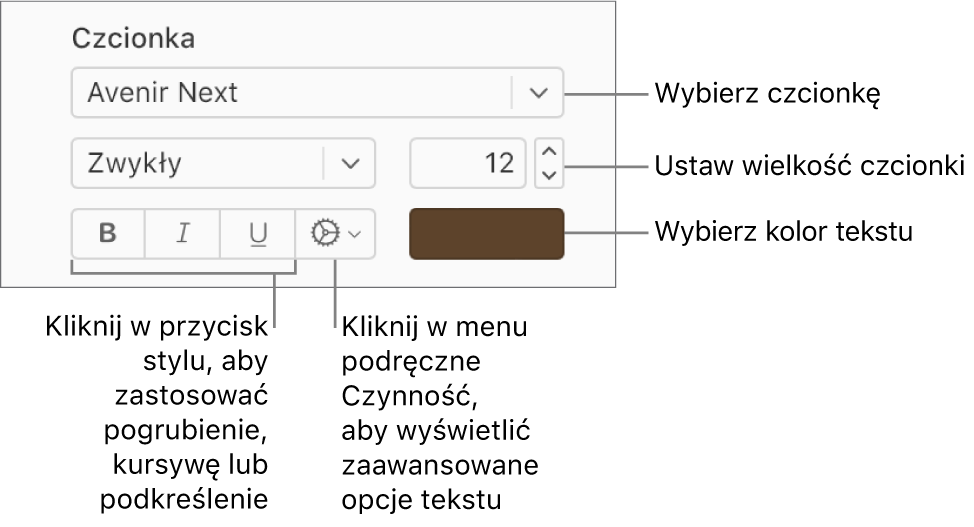
Można także zastosować gotowe style akapitu, aby szybko zmienić czcionkę, rozmiar, styl lub kolor całego tekstu w akapicie.